Hoe toegangsrechten delegeren voor andere Exchange-gebruikers in Outlook?
Als Exchange-gebruiker kunt u niet alleen de agenda's van andere gebruikers delen, maar ook mappen. Het is eenvoudig om uw agenda te delen met andere Exchange-gebruikers door een gedeelde e-mail te versturen. Maar hoe kunt u uw Postvak IN-map, Taakmap, Contactenmap, enz. met anderen delen? In dit artikel zal ik u stap voor stap begeleiden bij het delegeren van toegangsrechten voor andere Exchange-gebruikers naar uw mappen die op de Exchange-server zijn opgeslagen, en ook bij het openen van mappen van andere Exchange-gebruikers met toestemming in Microsoft Outlook.
Toegangsrechten delegeren voor andere Exchange-gebruikers in Outlook 2010 en 2013
Toegangsrechten delegeren voor andere Exchange-gebruikers in Outlook 2007
Toegang tot mappen van andere Exchange-gebruikers met toestemming in Outlook
- Verhoog uw e-mailproductiviteit met AI-technologie, waardoor u snel op e-mails kunt reageren, nieuwe kunt opstellen, berichten kunt vertalen en nog veel efficiënter kunt werken.
- Automatiseer het versturen van e-mails met Automatisch CC/BCC, Automatisch Doorsturen volgens regels; stuur Automatisch Antwoord (Afwezig) zonder dat een exchange-server nodig is...
- Ontvang herinneringen zoals Waarschuwen bij BCC wanneer u allen beantwoordt terwijl u in de BCC-lijst staat, en Herinnering bij ontbrekende bijlagen voor vergeten bijlagen...
- Verbeter de e-mail efficiency met Beantwoorden (Allen) Met Bijlagen, Automatisch Begroeting of Datum & Tijd toevoegen aan Handtekening of Onderwerp, Beantwoorden Meerdere E-mails...
- Stroomlijn het versturen van e-mails met Terughalen E-mails, Bijlagenhulpmiddelen (Comprimeren Alle, Automatisch Opslaan Alle...), Verwijder Dubbele E-mails en Snelle Rapportage...
Toegangsrechten delegeren voor andere Exchange-gebruikers in Outlook 2010 en 2013
Om toegangsrechten te delegeren voor andere Exchange-gebruikers om uw mappen in Microsoft Outlook te openen en te bekijken, volgt u deze stappen:
Stap 1: Klik op Bestand > Info > Accountinstellingen > Delegate Access. Zie schermafbeelding:
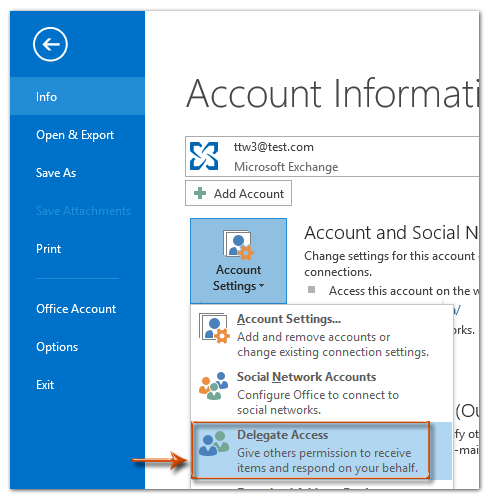
Opmerking: Als u de optie Delegate Access niet ziet, bevindt u zich waarschijnlijk niet in het Exchange-account. Ga naar het Exchange-account om de optie Delegate Access weer te geven.
Stap 2: Klik in het pop-upvenster Delegates op de knop Toevoegen.
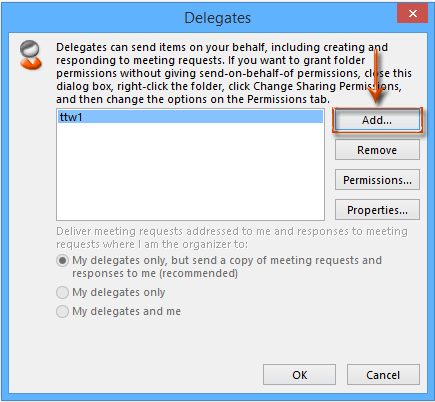
Stap 3: U komt nu in het dialoogvenster Gebruikers toevoegen.
(1) Klik om de naam van de Exchange-gebruiker te markeren waarvoor u toegangsrechten wilt delegeren;
(2) Klik op de knop Toevoegen ->;
(3) Klik ten slotte op de knop OK.
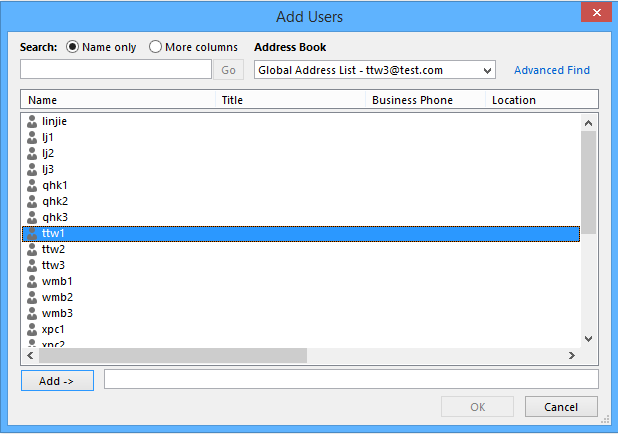
Stap 4: Nu verschijnt het dialoogvenster Delegate Permissions.
(1) Klik op het vak achter een mapnaam, zoals Taken, en selecteer een toegangsniveau uit de vervolgkeuzelijst. Zie schermafbeelding. Specificeer vervolgens afzonderlijk toegangsrechten voor de andere mappen.
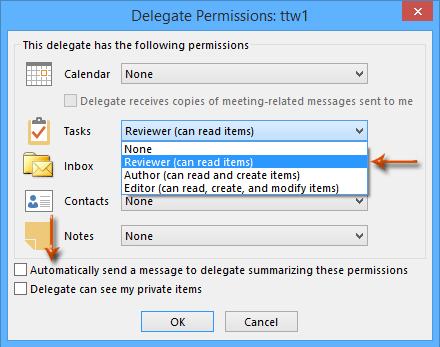
(2) Het is optioneel om de opties Automatisch een bericht naar de gemachtigde verzenden met een samenvatting van deze rechten aan te vinken.
(3) Klik op de knop OK om het dialoogvenster Delegate Permissions te sluiten.
Stap 4: Klik op de knop OK in het dialoogvenster Delegates.
Tot nu toe heeft u toegangsrechten voor specifieke mappen gedelegeerd aan uw specifieke Exchange-gebruikers.
Toegangsrechten delegeren voor andere Exchange-gebruikers in Outlook 2007
Om toegangsrechten te delegeren voor andere Exchange-gebruikers om toegang te krijgen tot uw mappen van het Exchange-account, volgt u deze stappen:
Stap 1: Klik met de rechtermuisknop op de map waarvoor u andere Exchange-gebruikers toegang wilt geven, en selecteer Eigenschappen in het rechtermuisknopmenu.
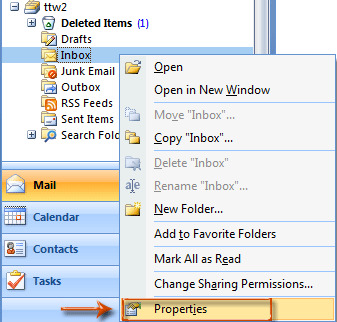
Stap 2: Klik in het pop-upvenster Map-eigenschappen op de knop Toevoegen op het tabblad Machtigingen. Zie schermafbeelding:
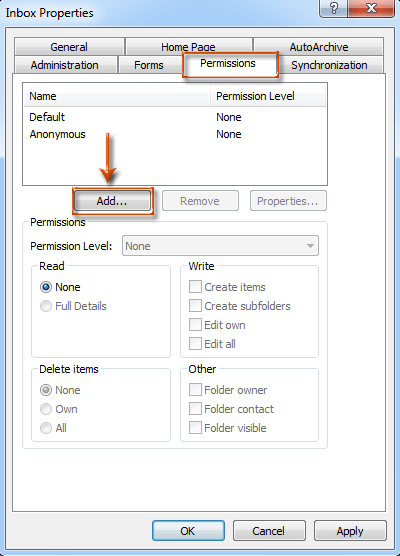
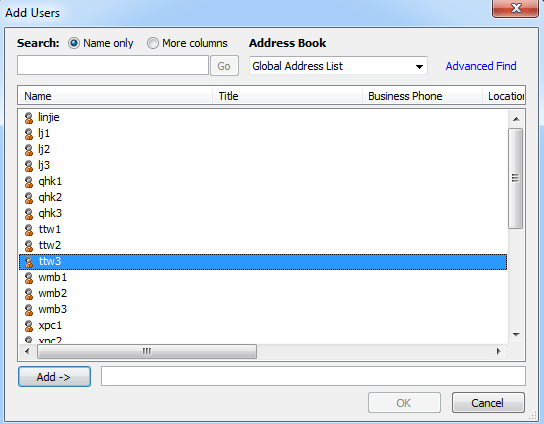
Stap 4: Vervolgens keert u terug naar het venster Map-eigenschappen, en:
(1) Klik om de nieuwe Exchange-gebruikersnaam die u in de vorige stap hebt toegevoegd te markeren;
(2) Klik op het vak Machtigingsniveau , en selecteer een optie uit de vervolgkeuzelijst, zoals Bewerker. Zie onderstaande schermafbeelding.
(3) Klik op de knop OK.
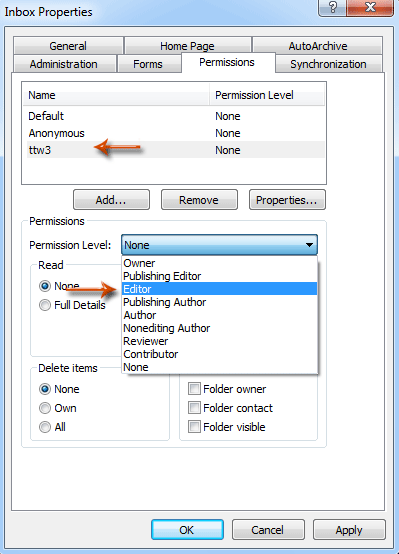
Opmerking: Deze methode werkt ook in Outlook 2010 en 2013 voor het delegeren van toegangsrechten voor andere Exchange-gebruikers.
Toegang tot mappen van andere Exchange-gebruikers met toestemming in Outlook
Als u toegangsrechten heeft gekregen voor de mappen van andere Exchange-gebruikers, kunt u de specifieke map openen met de volgende stappen:
Stap 1: Klik op Bestand > Openen & Exporteren > Andere gebruikersmap in Outlook 2013.
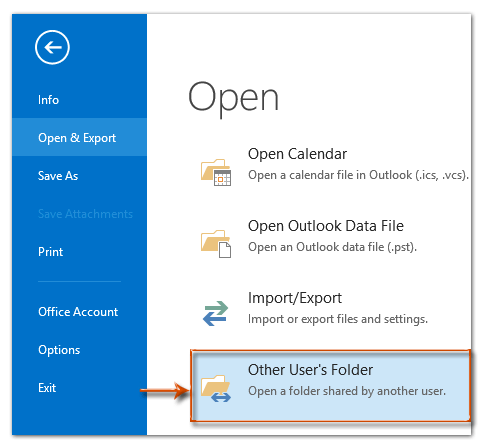
In Outlook 2010 en 2007 klikt u op Bestand > Openen > Andere gebruikersmap.
Stap 2: Het venster Andere gebruikersmap openen verschijnt.
(1) Voer de naam van de Exchange-gebruiker die u toegangsrechten heeft verleend in het Naam-vak in;
(2) Klik op het vak Maptype, en klik op een mapnaam uit de vervolgkeuzelijst. Zie schermafbeelding:
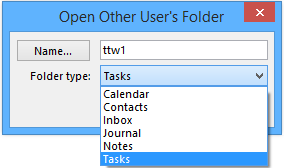
In ons geval heeft een andere Exchange-gebruiker (ttw1) mij toegangsrechten voor de taakmap verleend.
Daarom specificeer ik het Maptype als Taken in Stap 2. Vervolgens kan ik de taakmap van ttw1 bekijken in mijn Taakweergave. Zie onderstaande schermafbeelding:
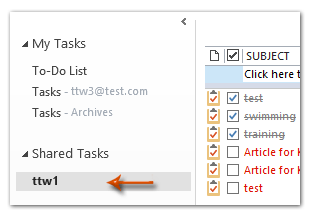
Beste Office-productiviteitstools
Breaking News: Kutools for Outlook lanceert een gratis versie!
Ervaar de geheel nieuwe Kutools for Outlook met meer dan100 fantastische functies! Klik om nu te downloaden!
📧 E-mailautomatisering: Automatisch antwoorden (Beschikbaar voor POP en IMAP) / Schema E-mail verzenden / Automatisch CC/BCC per Regel bij Verzenden / Automatisch doorsturen (Geavanceerde regels) / Begroeting automatisch toevoegen / Meerdere ontvangers automatisch opsplitsen naar individuele E-mail...
📨 E-mailbeheer: E-mail terughalen / Scam-e-mails blokkeren op onderwerp en anderen / Duplicaat verwijderen / Geavanceerd Zoeken / Organiseer mappen...
📁 Bijlagen Pro: Batch opslaan / Batch loskoppelen / Batch comprimeren / Automatisch opslaan / Automatisch loskoppelen / Automatisch comprimeren...
🌟 Interface-magie: 😊Meer mooie en gave emoji's / Herinneren wanneer belangrijke e-mails binnenkomen / Outlook minimaliseren in plaats van afsluiten...
👍 Wonders met één klik: Antwoord Allen met Bijlagen / Anti-phishing e-mails / 🕘Tijdzone van de afzender weergeven...
👩🏼🤝👩🏻 Contacten & Agenda: Batch toevoegen van contacten vanuit geselecteerde E-mails / Contactgroep opsplitsen naar individuele groepen / Verjaardagsherinnering verwijderen...
Gebruik Kutools in je voorkeurt taal – ondersteunt Engels, Spaans, Duits, Frans, Chinees en meer dan40 andere talen!


🚀 Eén klik downloaden — Ontvang alle Office-invoegtoepassingen
Sterk aanbevolen: Kutools for Office (5-in-1)
Met één klik download je vijf installatiepakketten tegelijk — Kutools voor Excel, Outlook, Word, PowerPoint en Office Tab Pro. Klik om nu te downloaden!
- ✅ Eén-klik gemak: Download alle vijf de installaties in één actie.
- 🚀 Klaar voor elke Office-taak: Installeer de invoegtoepassingen die je nodig hebt, wanneer je ze nodig hebt.
- 🧰 Inclusief: Kutools voor Excel / Kutools for Outlook / Kutools voor Word / Office Tab Pro / Kutools voor PowerPoint